-
win7启动盘u盘制作教程
- 2017-02-05 18:04:31 来源:windows10系统之家 作者:爱win10
目前使用u盘安装系统的网友最多,所以win7启动盘u盘制作方法显得尤为重要。今天windows之家小编就要把准备已久的win7启动盘u盘制作教程分享给大家,让网友们都能制作属于自己的u盘启动盘,然后开开心心的安装系统。win7启动盘u盘制作教程就在下面。
首先,让我们用UltraISO打开下载好的Win7系统ISO文件。

win7启动盘u盘制作教程步骤一

win7启动盘u盘制作教程步骤二
接下来选择启动按钮→写入硬盘镜像,此时要保证U盘或者移动硬盘已经插好。

win7启动盘u盘制作教程步骤三
在弹出的对话框中选择要备份的启动U盘或者移动硬盘,如果里面有数据需要提前备份然后选择格式化,如果为空可以直接点击写入即可。不会安装系统的网友可以参考系统重装的步骤。
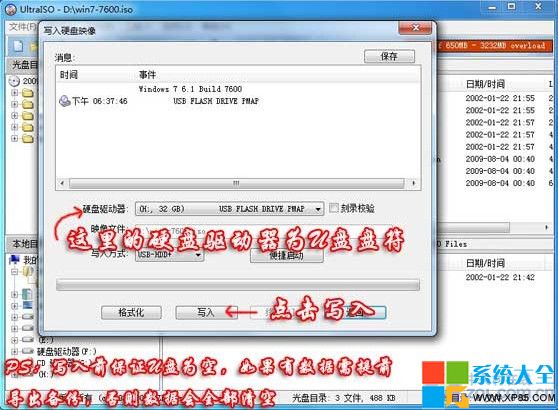
win7启动盘u盘制作教程步骤四
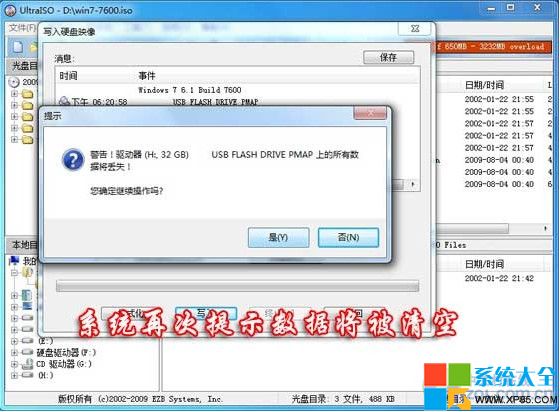
win7启动盘u盘制作教程步骤五

win7启动盘u盘制作教程步骤六
综上所述的全部内容就是windows之家小编为网友们带来的win7启动盘u盘制作教程了,其实制作windows7系统u盘启动盘还是比较简单的,相信网友们都是可以学会滴。拥有了自己的u盘启动盘以后,就能开开心心的使用u盘安装系统了。何乐而不为呢!
猜您喜欢
- 系统之家ghost xp专业版光盘安装教程..2016-09-17
- 传雅虎将5000万美元收购移动视频分享..2013-07-03
- 联想win732位笔记本专用系统旗舰版最..2016-12-25
- 使用win10打开设置的命令快速打开小工..2015-03-20
- w7纯净版64位系统最新下载2017-04-08
- Excel怎么冻结窗口,小编告诉你怎么冻..2017-11-09
相关推荐
- 网络不稳定怎么办,小编告诉你网络不稳.. 2018-07-25
- 如何禁用UEFI|禁用UEFI怎么操作.. 2017-06-12
- win10禁止驱动更新具体操作步骤.. 2016-09-03
- 如何在win8右键菜单添加关机,重启,注销.. 2015-05-26
- winsxs可以删除吗|winsxs怎么删除.. 2016-07-31
- 最新萝卜家园win764旗舰版最新下载.. 2016-12-17





 系统之家一键重装
系统之家一键重装
 小白重装win10
小白重装win10
 风林火山ghost win10 64位专业版
风林火山ghost win10 64位专业版 雨林木风ghost win7 x64 纯净版201506
雨林木风ghost win7 x64 纯净版201506 豆伴 v0.9.3官方版
豆伴 v0.9.3官方版 MyTouch触摸屏极速浏览器 v3.4官方版
MyTouch触摸屏极速浏览器 v3.4官方版 Camtasia Studio v8.1.0 汉化破解版(强大的屏幕录像软件)
Camtasia Studio v8.1.0 汉化破解版(强大的屏幕录像软件)  firefox 7.0 稳定版
firefox 7.0 稳定版 邢台浏览器 v
邢台浏览器 v 蜂鸟浏览器 v
蜂鸟浏览器 v Firefox(火狐
Firefox(火狐 系统之家ghos
系统之家ghos 小白系统Win8
小白系统Win8 qq影音3.7播
qq影音3.7播 Nimbus Web C
Nimbus Web C 映像管理助理
映像管理助理 电脑公司ghos
电脑公司ghos 傲游浏览器 V
傲游浏览器 V 世界之窗(The
世界之窗(The 粤公网安备 44130202001061号
粤公网安备 44130202001061号